Review Google Wifi: o roteador mesh que pegou o bonde andando
Roteador mesh do Google entrega desempenho satisfatório no Wi-Fi e é fácil de usar, mas tem problemas graves e poucos diferenciais
Roteador mesh do Google entrega desempenho satisfatório no Wi-Fi e é fácil de usar, mas tem problemas graves e poucos diferenciais
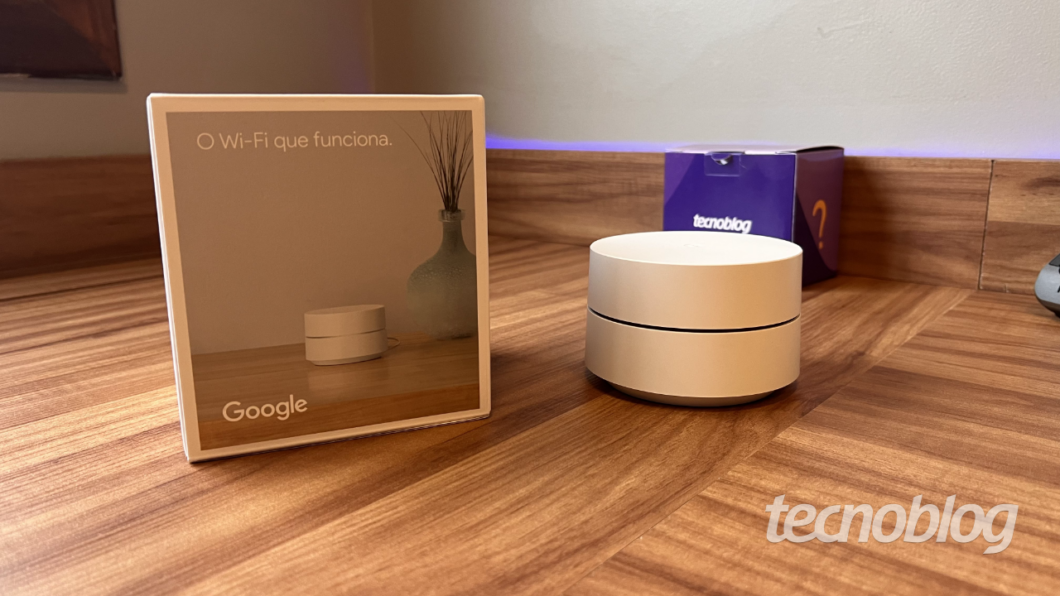
O Google Wifi chegou tarde no Brasil, mas chegou. O roteador mesh do Google é controlado pelo app Google Home, traz a promessa de ser o “Wi-Fi que funciona” e leva internet para a casa inteira.
Em um mercado dominado por fabricantes como TP-Link, D-Link e modems de operadoras, será que o produto do Google consegue se destacar? Você vai descobrir a resposta nos próximos instantes.
O Tecnoblog é um veículo jornalístico independente que ajuda as pessoas a tomarem sua próxima decisão de compra desde 2005. Nossas análises não têm intenção publicitária, por isso ressaltam os pontos positivos e negativos de cada produto. Nenhuma empresa pagou, revisou ou teve acesso antecipado a este conteúdo.
O Google Wifi foi fornecido pelo Google por doação e não será devolvido à empresa. Para mais informações, acesse tecnoblog.net/etica.
O Google Wifi é comercializado em duas versões: individual e um kit com três unidades. O Tecnoblog recebeu a versão unitária, mas o fabricante enviou mais uma peça para podermos testar a conexão e experiência da rede mesh.

Se você é preocupado com design, o Google Wifi parece ser uma boa pedida. Trata-se de um cilindro achatado branco, que é bem discreto, não tem aquela “cara” de roteador e pode ficar no rack da sua sala sem atrapalhar a decoração. Ele é bem pequeno, mesmo em comparação com outros equipamentos mesh.
Um rasgo divide o produto ao meio na parte frontal, e ali se encontra o LED indicador – que dá pra ligar, desligar e controlar a intensidade pelo app. Na parte de cima fica apenas o logo do Google em baixo relevo. Na parte inferior encontra-se uma porta WAN (para ligar no modem da operadora), uma LAN (para um computador ou outro dispositivo cabeado) e a entrada para a fonte de energia – que não é USB-C nesse caso, ao contrário de alguns modelos comercializados no exterior.


Também na parte inferior fica a etiqueta com informações de configuração, incluindo um QR Code para usar com o app Google Home. Parece que ficou faltando um botão físico de reset, mas na verdade ele está ali, escondido debaixo de um círculo desenhado na etiqueta.

A instalação de roteadores mesh normalmente é muito mais amigável que roteadores tradicionais, e com o Google WiFi não é diferente. É necessário baixar o app Google Home na App Store (iOS) ou Google Play (Android), fazer login com a conta Google e tocar na opção Configurar Wi-Fi.
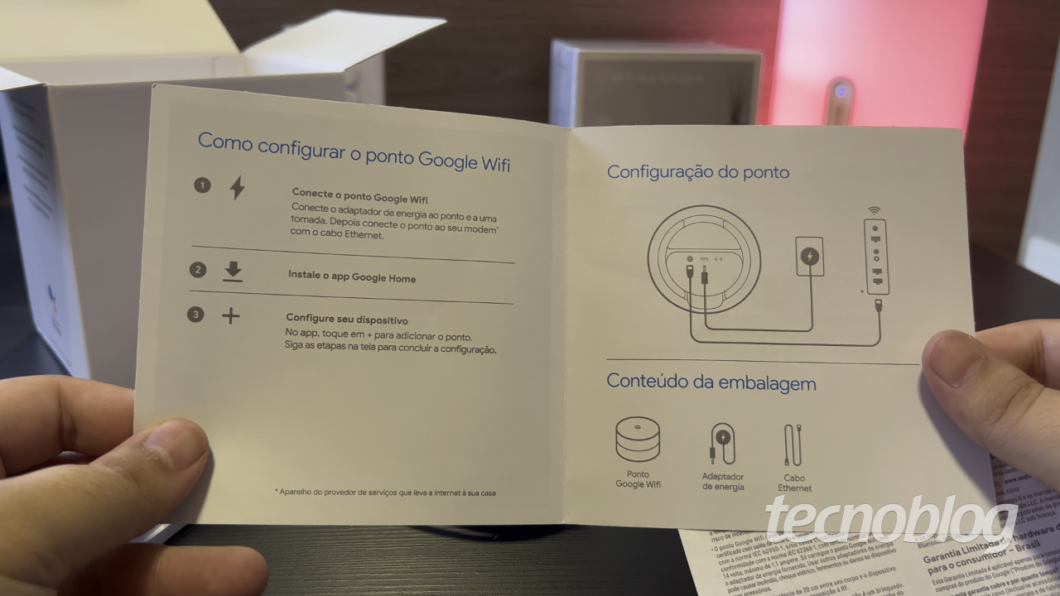
A partir daí é necessário ler o QR Code que fica localizado na parte inferior do Google Wifi. Durante o processo de localização você pode designar o equipamento para um cômodo específico da casa, bem criar o nome e senha da rede sem-fio.
No meu caso, a identificação do padrão de acesso à internet foi feita automaticamente, dispensando configuração de parâmetros da banda larga. É possível inserir endereços estáticos de IP ou configurar acesso via PPPoE se necessário.

Terminada a configuração da unidade principal, o próprio processo de instalação do Google Wifi pergunta se há mais algum equipamento a ser instalado. O processo para adicionar um roteador extra é simples, e a integração via mesh é feita de forma automática após a leitura do QR Code da unidade adicional.
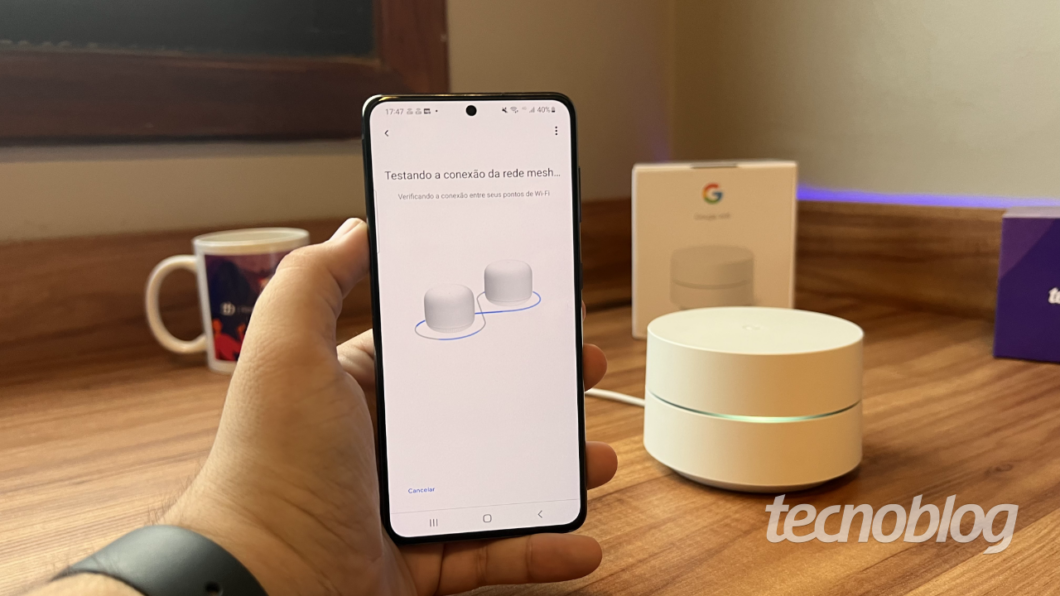
Com o router instalado, todos os ajustes e configurações podem ser feitos direto do app Google Home. E aí não tem mistério, e nem muito o que fazer.
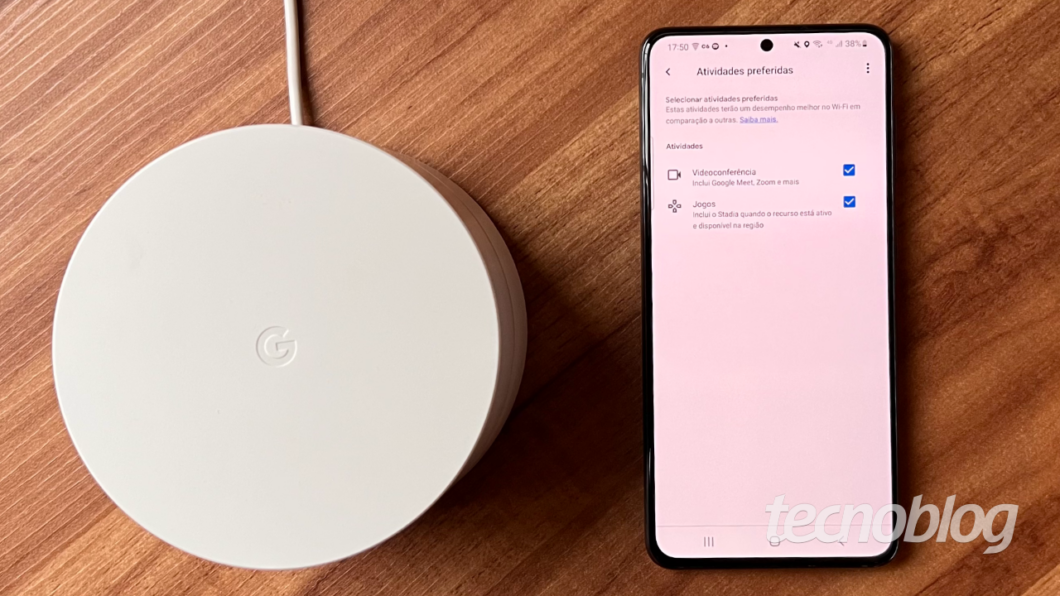
O que o Google Wifi tem de diferente é uma opção chamada “Atividades preferidas”, em que é possível priorizar o desempenho para algumas aplicações específicas. Só existem duas opções disponíveis no momento: uma delas é para jogos do Google Stadia, mas o serviço de streaming de games ainda não está disponível por aqui; a outra é “Videoconferências”, que promete dar um up no Google Meet, Zoom e outras aplicações (sem especificar quais).
O app também permite configurar uma Wi-Fi exclusiva para visitantes, além de notificar quando um novo dispositivo é conectado ou quando alguém fizer tentativa de acesso à sua rede usando uma senha incorreta.
O Google Wifi também tem um recurso chamado “Wi-Fi da família”, que estabelece pausas ou limite de tempo para dispositivos específicos e permite bloqueio de sites com conteúdo adulto. Nada novo por aqui, já temos funções similares em outros roteadores do mercado.
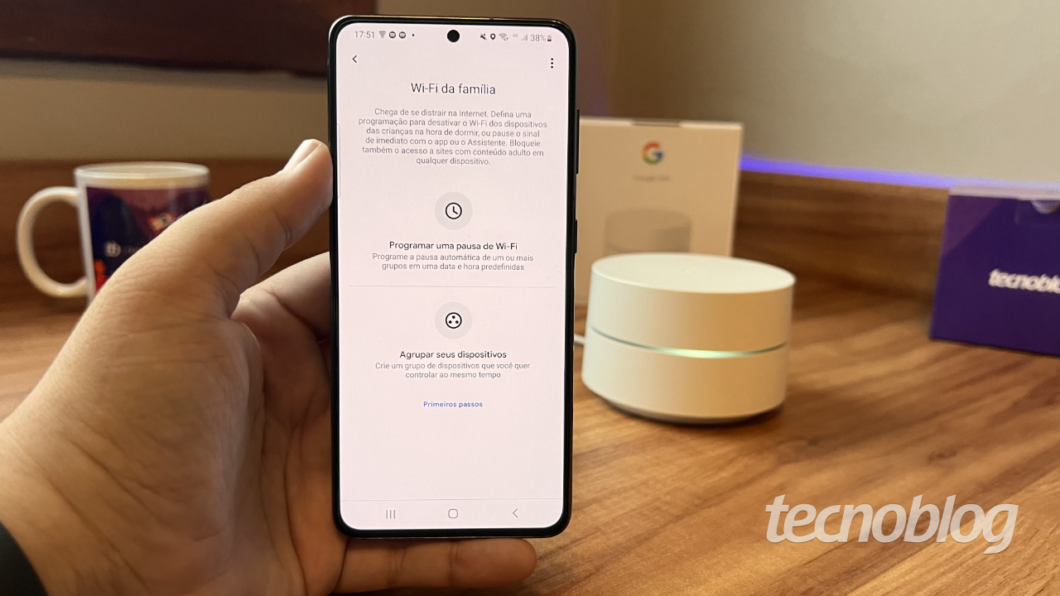
Alguns desses ajustes podem ser comandados por voz Google Assistente, então se você tiver um speaker como um Google Nest Mini poderá pedir para ligar e desligar a rede de visitantes, por exemplo.
Por fim, uma coisa que achei interessante é o teste de velocidade embutido do roteador. Pelo próprio app do Google Home é possível aferir se a quantidade de download e upload fornecido pelo seu provedor é entregue conforme os parâmetros contratados.
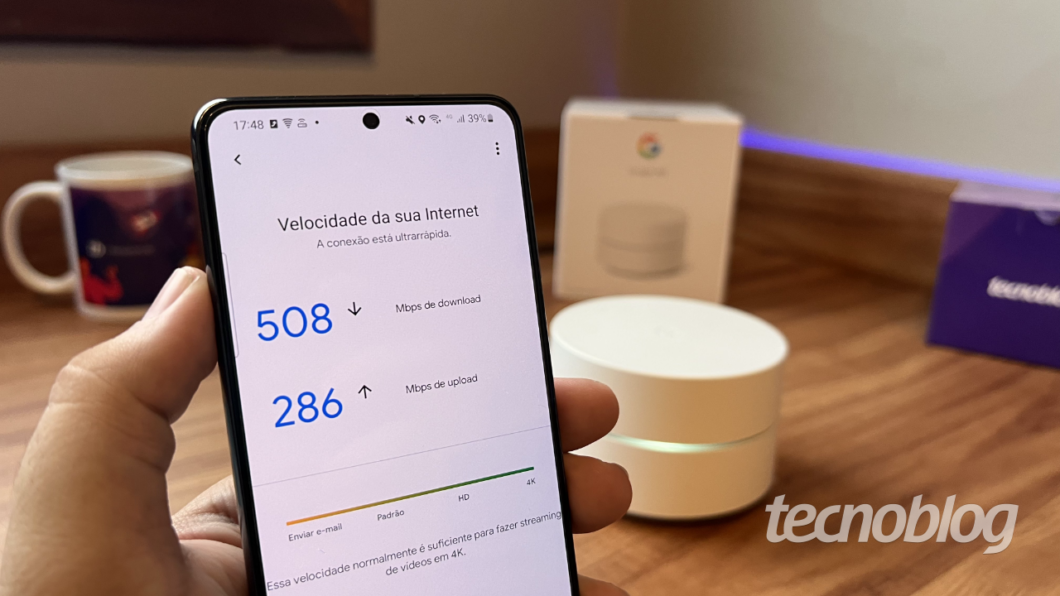
O Google recomenda que seja utilizado um ponto Wi-Fi para casas de até 110 m2, enquanto o kit com três unidades é adequado para ambientes de até 330 m2. Não dá pra levar isso ao pé da letra no Brasil: essa métrica costuma ser indicada para residências de padrão norte-americano, que possuem paredes de madeira ou drywall.
Em termos de velocidade, posso dizer que o Google Wifi dá conta da maior parte dos casos de uso, incluindo download e upload de arquivos mais pesados, jogos online e streaming de vídeo em 4K. Obviamente, tudo depende da distância entre o computador e o roteador. O produto utiliza o padrão 802.11ac (Wi-Fi 5), com velocidade nominal de até 1200 Mb/s (sendo 867 Mb/s em 5 GHz e 300 Mb/s em 2,4 GHz).
Minha casa é grande, tem dois andares e com duas unidades o Google Wifi conseguiu cobrir todos os cômodos com sinal de internet. Posicionei um equipamento em cada pavimento, localizados em cômodos centrais para permitir distribuição uniforme de sinal. Veja a ilustração:
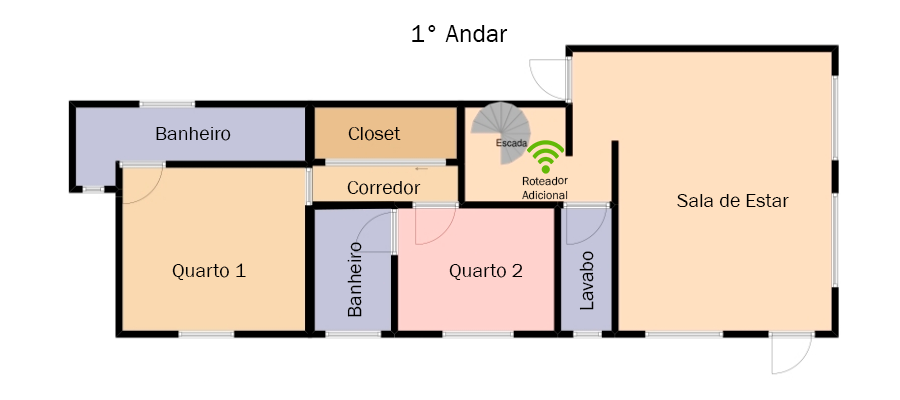

Para medir a velocidade, utilizei um laptop compatível com Wi-Fi 5 e fiz uma transferência de um arquivo de 2,2 GB para outro computador conectado via cabo de rede no Google Wi-Fi. Confira os resultados:
| Local de conexão | Velocidade média de transferência |
|---|---|
| Quarto 3, 2° andar Mesmo ambiente que o Google Wifi principal | 511,4 Mb/s |
| Escritório, 2º andar Conectado Google Wifi principal | 496,4 Mb/s |
| Quarto 4, 2º andar Conectado Google Wifi principal | 186,8 Mb/s |
| Varanda do lado direito, 2° andar Conectado Google Wifi principal | 88,2 Mb/s |
| Escada, 1º andar Conectado ao Google Wifi secundário | 205,1 Mb/s |
| Sala de estar, 1° andar Conectado ao Google Wifi secundário | 143,2 Mb/s |
| Quarto 2, 1º andar Conectado ao Google Wifi secundário | 199,9 Mb/s |
| Quarto 1, 1º andar Conectado ao Google Wifi secundário | 74,2 Mb/s |
Provavelmente eu teria melhores resultados caso estivesse com o kit com três unidades. E pelo preço não vale a pena comprar duas, uma vez que o trio acaba saindo pelo mesmo valor.
Ok, temos um roteador do Google que pode ser controlado inteiramente por um aplicativo. Ótimo! Mas minha experiência com o Google Wifi mostrou alguns problemas muito graves para roteadores que chegaram ao mercado brasileiro em 2021.
Os blocos de IPv4 já se esgotaram e precisamos migrar para o IPv6. O Google Wifi tem suporte ao protocolo, mas ele vem desativado por padrão. Isso é uma pena, uma vez que usuários leigos não sabem do que se trata e deixam de usufruir dos benefícios do novo padrão.
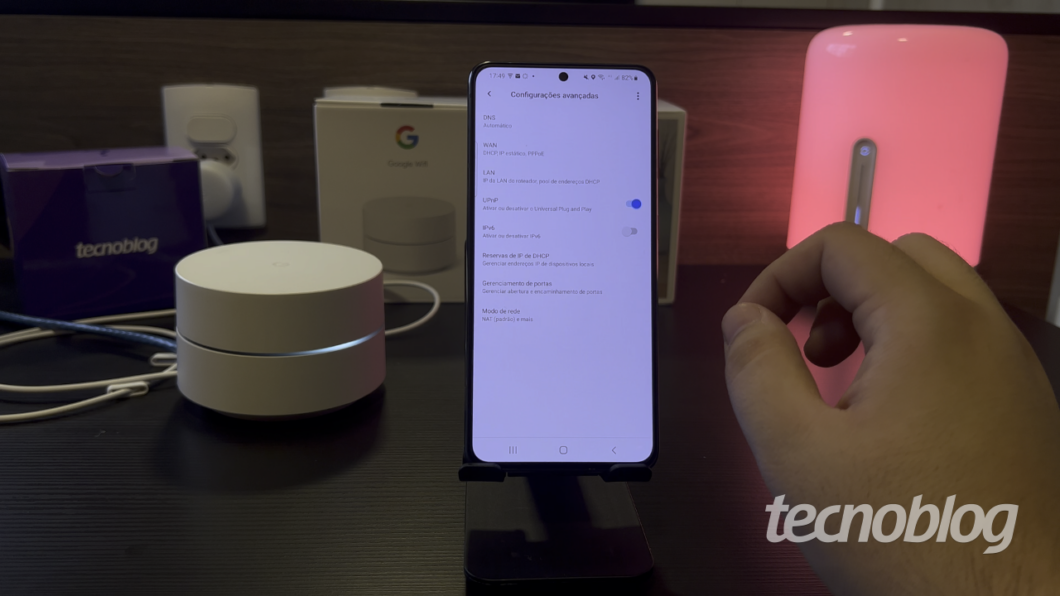
O Google Wifi também tem suporte ao protocolo de segurança WPA3, que também vem desativado por padrão. Mas aqui temos que dar uma colher de chá, uma vez que dispositivos mais antigos podem não ter compatibilidade com esse tipo de criptografia.
O problema mais sério está relacionado ao uso do app Google Home nos momentos que acontece alguma coisa de errado com a internet. Durante meus testes era impossível usar o aplicativo quando removia o cabo de rede da porta WAN, simulando uma queda da conexão de banda larga.
Só foi possível alterar as configurações caso a internet estivesse funcionando. Isso pareceu tão absurdo que fiz questão de testar mais uma vez: resetei tudo, configurei novamente do zero, despluguei o cabo de rede e… nada.
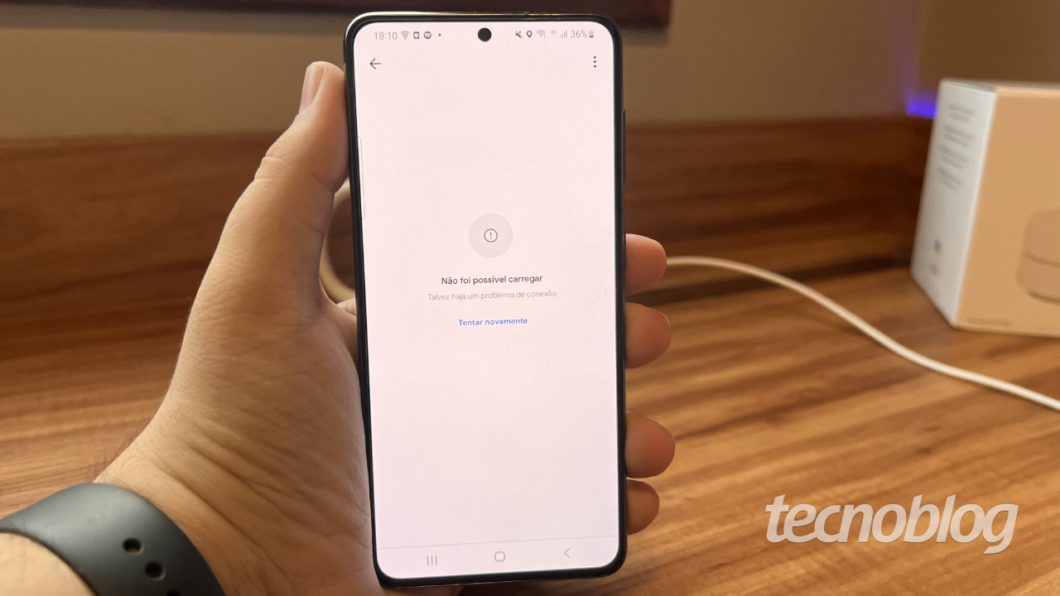
A luz do router passou a piscar na cor amarela, mas era impossível acessar e alterar as configurações pelo aplicativo do Google Home, nem mesmo para reiniciar o equipamento. Sou teimoso, e para me certificar que não era um problema do meu dispositivo fiz tentativas tanto pelo app para iOS como Android.
Isso é péssimo e atrapalha na solução de problemas do acesso à internet. Sinceramente espero que seja corrigido em alguma atualização de software. Às vezes a banda larga simplesmente cai, e não há nada o que fazer no Google Wifi a não ser que você esteja disposto a resetar as configurações de fábrica pelo botão físico do roteador e queira configurar tudo do zero.
O Google Wifi permite alterar o modo de dispositivo, podendo escolher entre NAT (que é o padrão de qualquer produto do tipo, em que o roteador assume o papel de gateway e controla a rede) e o modo bridge.
O modo bridge pode ser útil em diversas situações, porque você adiciona o equipamento a uma rede existente comandada por outro roteador e o equipamento passa a funcionar como um mero ponto de acesso. Isso é útil quando sua operadora te fornece um modem sem modo bridge (Oi Fibra, tudo bom com você?), e evita que sua conexão fique debaixo de um duplo NAT.

Só que o Google Wifi tem um modo bridge deveras limitado, porque ele simplesmente não funciona quando você tem unidades mesh. A única forma de utilizar bridge é configurando cada equipamento de forma individual e ligando-os na rede existente via… cabo. 🤡
Isso é uma limitação muito grave e bizarra, especialmente considerando que rotedores mesh de fabricantes tradicionais como D-Link e TP-Link permitem a utilização de equipamentos adicionais com o modo bridge sem nenhum problema.
Vou ser simples e direto por aqui: não, não vale a pena.
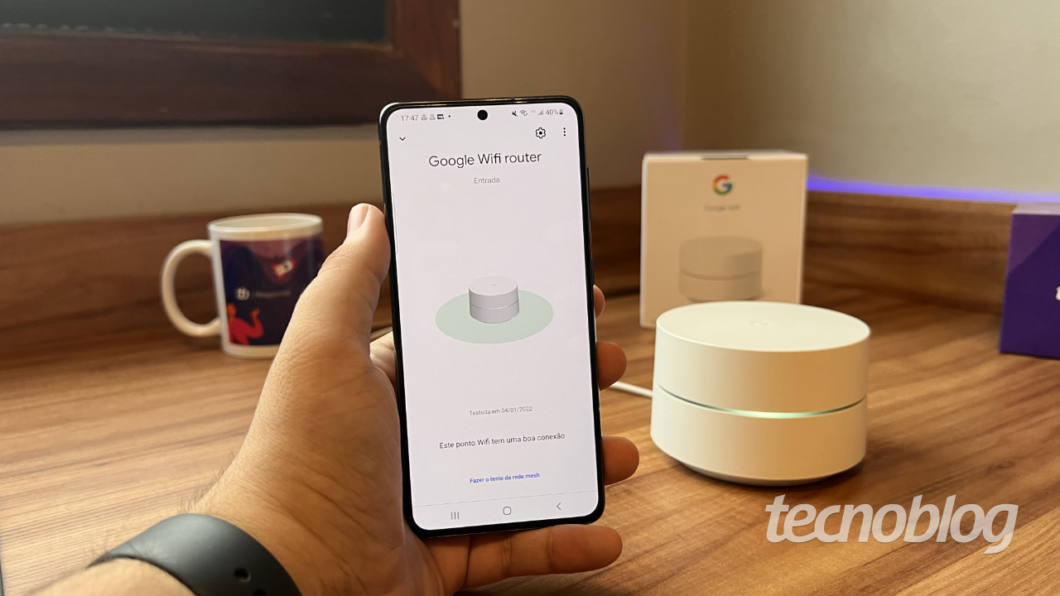
O Google Wifi tinha bons atributos pra ser um produto excelente. Ele não é ruim, apresenta um desempenho consistente e é relativamente fácil de usar, mas não consigo indicar um roteador ultrapassado e com problemas que possui preço sugerido de R$ 999 na versão solo e R$ 1.999 no kit com três unidades.
O Google Wifi chegou caro no Brasil, e por esse preço deveria no mínimo ser compatível com Wi-Fi 6. Pelo valor de uma única unidade é possível comprar trios de roteadores mesh como TP-Link Deco M4 ou D-Link Covr 1103, que possuem desempenho similar e aplicativos que não travam quando sua internet fica fora do ar.
A impressão que fica é que o Google Wifi pegou o bonde andando no mercado de roteadores. A simplicidade na configuração é algo que já está presente em equipamentos de outras fabricantes, que entregam mais funções, melhor funcionamento e por um preço significativamente menor.
Leia | Qual a diferença entre modem e roteador? Entenda o papel dos aparelhos de internet